کلیدهای میانبر کروم که باید بدانید – راهنمای کاربردی
کلیدهای میانبر بهترین روش برای افزایش سرعت و بهرهوری در انجام هر وظیفهای محسوب میشوند چون زمان صرف شده در منوها و تنظیمات نرمافزار را کاهش میدهند. خوشبختانه مرورگر گوگل کروم مجموعه کاملی از کلیدهای میانبر دارد که موجب افزایش کارایی مرور صفحههای اینترنتی میشود. این مقاله اگرچه تمامی کلیدهای میانبر کروم را در بر نمیگیرد، اما ما تلاش کردهایم در آن کلیدهای میانبر که به صورت عمومی مفید هستند را معرفی کنیم. موارد بسیار زیاد دیگری وجود دارند که برای بررسی همه آنها میتوانید به صفحه پشتیبانی مرورگر گوگل کروم (+) مراجعه کنید.

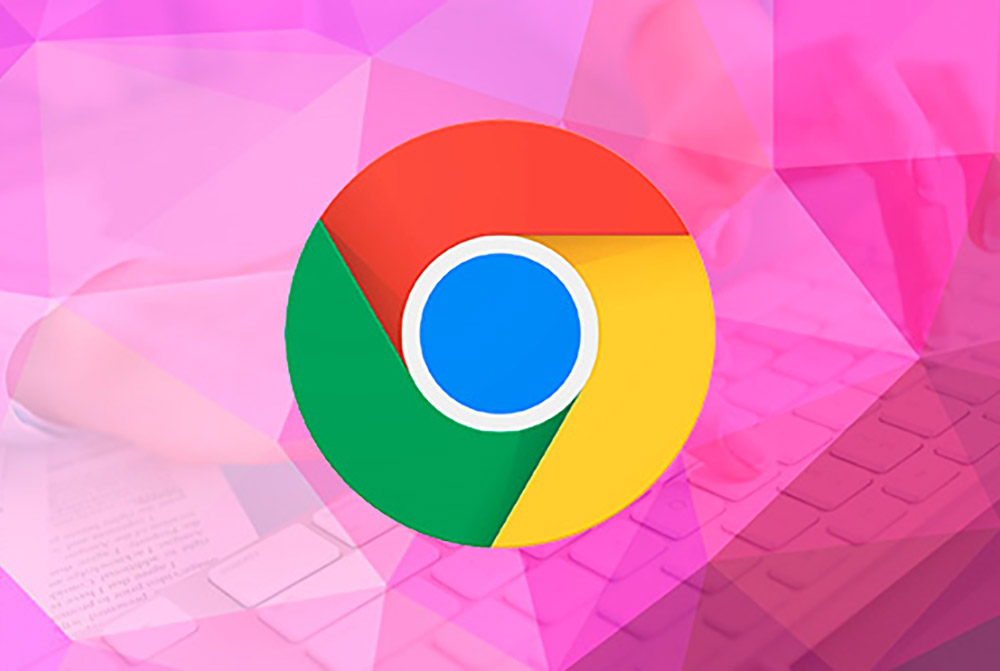
کار با زبانهها و پنجرهها
در ابتدا به فهرستی از کلیدهای میانبر کروم خواهیم پرداخت که کار با زبانهها و پنجرهها را در این مرورگر تسریع میکنند. برای مدیریت پنجرهها و تبها در کروم مثلاً باز کردن مجدد پنجرهای که به اشتباه بستهایم یا گشودن یک تب جدید و موارد بسیار دیگری از این دست، کلیدهای میانبری تعبیه شده است. در همین راستا به فهرست زیر توجه کنید:
ویندوز و Chrome OS
- Ctrl+T – باز کردن یک زبانه جدید.
- Ctrl+N – باز کردن یک پنجره جدید.
- Ctrl+W – بستن زبانه جاری.
- Ctrl+Shift+W – بستن پنجره جاری.
- Ctrl+Shift+N – باز کردن یک پنجره جدید در حالت ناشناس (Incognito).
- Ctrl+Shift+T – باز کردن مجدد زبانه بسته شده قبلی. با زدن مکرر این میانبر زبانههای قبلی به ترتیب باز میشوند تا این که به حالت اولیه مرورگر برسیم.
- Ctrl+Tab – رفتن به زبانه بعدی در پنجره جاری.
- Ctrl+Shift+Tab – رفتن به زبانه باز شده قبلی در پنجره جاری.
- Ctrl+[1-9] – رفتن به زبانه خاص در پنجره جاری بر اساس شماره ترتیبی زبانه. تنها استثنا این است که با زدن کلید 9 همواره به زبانه آخر میرویم و مهم نیست که چند زبانه وجود دارد.
- Alt+Left/Right Arrow – باز کردن صفحه قبلی/بعدی در زبانه جاری در هنگام مرور سابقه مرور.
macOS
- Cmd+T – باز کردن یک زبانه جدید.
- Cmd+N – باز کردن یک پنجره جدید.
- Cmd+W – بستن زبانه جاری.
- Cmd+Shift+W – بستن پنجره جاری.
- Cmd+Shift+N – باز کردن یک پنجره جدید در حالت ناشناس (Incognito).
- Cmd+Shift+T – باز کردن مجدد زبانه بسته شده قبلی. با زدن مکرر این میانبر زبانههای قبلی به ترتیب باز میشوند تا این که به حالت اولیه مرورگر برسیم.
- Cmd+Option+Right Arrow – رفتن به زبانه بعدی در پنجره جاری.
- Cmd+Option+Left Arrow – رفتن به زبانه بازشده قبلی در پنجره جاری.
- Cmd+[1-9] – رفتن به زبانه خاص در پنجره جاری بر اساس شماره ترتیبی زبانه. تنها استثنا این است که با زدن کلید 9 همواره به زبانه آخر میرویم و مهم نیست که چند زبانه وجود دارد.
- Cmd+Left/Right Arrow – باز کردن صفحه قبلی/بعدی در زبانه جاری در هنگام مرور سابقه مرور.
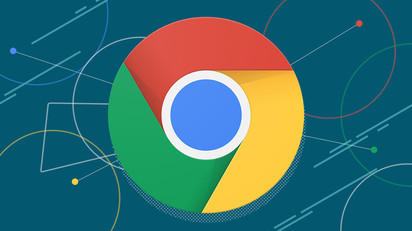
قابلیتهای گوگل کروم
در این بخش با میانبرهایی آشنا میشویم که امکان دسترسی به قابلیتهای کروم را بدون نیاز به کلیک کردن در منوهای تنظیمات فراهم میسازند. بدین ترتیب میتوانید بخشهای مختلف مانند نوار بوکمارک، سوابق مرورگر، مدیریت وظیفه، ابزارهای توسعهدهنده را باز کنید و حتی با کاربر متفاوتی لاگین کنید.
ویندوز
- Alt+F یا Alt+E – باز کردن منوی کروم.
- Ctrl+H – باز کردن صفحه سوابق مرورگر (History) در زبانه جدید.
- Ctrl+J – باز کردن صفحه دانلودها در زبانه جدید.
- Ctrl+Shift+B – نمایش/پنهانسازی نوار بوکمارک.
- Ctrl+Shift+O – باز کردن ابزار مدیریت بوکمارک در زبانه جدید.
- Shift+Esc – باز کردن ابزار مدیریت وظیفه کروم.
- Ctrl+Shift+Delete – باز کردن صفحه پاک کردن گزینههای داده مرورگر.
- Ctrl+Shift+M – ورود با یک پروفایل دیگر یا مرور به عنوان کاربر میهمان در مرورگر.
- Alt+Shift+I – باز کردن فرم بازخورد.
- Ctrl+Shift+I – باز کردن پنل ابزارهای توسعهدهنده.
Chrome OS
- Ctrl+H – باز کردن صفحه سوابق مرورگر در زبانه جدید.
- Ctrl+J – باز کردن صفحه دانلودها در زبانه جدید.
- Ctrl+Shift+B – نمایش/پنهانسازی نوار بوکمارک.
- Ctrl+Shift+O – باز کردن ابزار مدیریت بوکمارک در زبانه جدید.
- Alt+Shift+I – باز کردن فرم بازخورد.
- Ctrl+Shift+I – باز کردن پنل ابزارهای توسعهدهنده.
مک
- Cmd+H – باز کردن صفحه سوابق مرورگر در زبانه جدید.
- Cmd+J – باز کردن صفحه دانلودها در زبانه جدید.
- Cmd+Shift+B – نمایش/پنهانسازی نوار بوکمارک.
- Cmd+Shift+O – باز کردن ابزار مدیریت بوکمارک در زبانه جدید.
- Cmd+Shift+Delete – باز کردن صفحه پاک کردن گزینههای داده مرورگر.
- Cmd+Shift+M – ورود به با یک پروفایل دیگر یا مرور به عنوان کاربر میهمان در مرورگر.
- Cmd+Shift+I – باز کردن پنل ابزارهای توسعهدهنده.
کار کردن با نوار آدرس
میانبرهای که در این بخش فهرست شدهاند به طور عمده برای کار با کادر جستجوی همهکاره (Omnibox) مانند باز کردن نتایج جستجو در زبانه جدید و حذف URL-هایی از نتایج پیشنهاد خودکار کاربرد دارد.
ویندوز
- Alt+D – پرش فوکوس به کادر Omnibox.
- Ctrl+Enter – افزودن www. و .com به ابتدا و انتهای نام سایت و باز کردن آن در زبانه جاری.
- Ctrl+Shift+Enter – افزودن www. و.com به نام سایت و باز کردن آن در پنجره جدید.
- Ctrl+K – پرش به کادر Omnibox از هر جایی در صفحه و جستجو در موتور جستجوی پیشفرض مرورگر.
- Shift+Delete – حذف پیشبینیها از نوار آدرس (پیشنهادها را هایلایت کرده و سپس با زدن این میانبر آنها را پاک کنید.)
Chrome OS
- Ctrl+Enter – افزودن www. و.com به نام سایت و باز کردن آن در زبانه جاری.
- Ctrl+Shift+Enter – افزودن www. و.com به نام سایت و باز کردن آن در پنجره جدید.
- Ctrl+K – پرش به کادر Omnibox از هر جایی در صفحه و جستجو در موتور جستجوی پیشفرض مرورگر.
مک
- Cmd+D – پرش فوکوس به کادر Omnibox.
- Ctrl+Enter – افزودن www. و .com به ابتدا و انتهای نام سایت و باز کردن آن در زبانه جاری.
- Ctrl+Shift+Enter – افزودن www. و .com به نام سایت و باز کردن آن در پنجره جدید.
- Cmd+Option+F – پرش به کادر Omnibox از هر جایی در صفحه و جستجو در موتور جستجوی پیشفرض مرورگر.
- Shift+Fn+Delete – حذف پیشبینیها از نوار آدرس (پیشنهادها را هایلایت کرده و سپس با زدن این میانبر آنها را پاک کنید.)
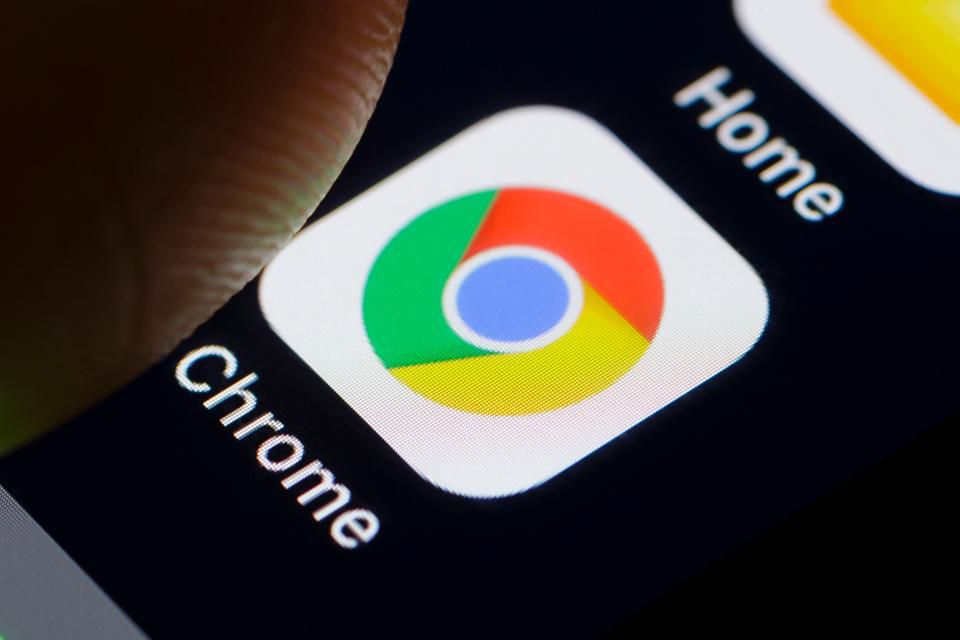
مرور صفحههای وب
اگر لازم است که یک صفحه وب را به حالت تمام صفحه درآورید، اندازه همه چیز را روی صفحه افزایش/کاهش دهید و یا همه زبانهها را به عنوان بوکمارک ذخیره کنید، این میانبرها روش مطمئنی برای صرفهجویی در زمان شما هستند.
ویندوز و Chrome OS
- Ctrl+R – بارگذاری مجدد زبانه جاری.
- Ctrl+Shift+R – بارگذاری مجدد صفحه جاری بدون استفاده از محتوای کش شده.
- Esc – توقف صفحه از بارگذاری.
- Ctrl+S – ذخیره زبانه جاری در رایانه.
- Ctrl+P – پرینت گرفتن از زبانه جاری.
- [+/-] Ctrl+Plus/Minus – بزرگنمایی/کوچکنمایی زبانه جاری.
- Ctrl+0 – بازگشت صفحه وب جاری به اندازه پیشفرض.
- Ctrl+D – ذخیره صفحه جاری به عنوان بوکمارک.
- Ctrl+Shift+D – ذخیره همه زبانههای باز در پنجره کنونی به عنوان بوکمارک.
- Ctrl+F – باز کردن نوار یافتن برای جستجو در صفحه جاری.
- Ctrl+G – رفتن به مورد بعدی یافت شده در نتایج جستجو در صفحه.
- Ctrl+Shift+G – رفتن به مورد قبلی یافت شده در نتایج جستجو در صفحه.
- F11 – روشن /خاموش کردن حالت تمام صفحه (در کروماواس کار نمیکند).
- Alt+Home – باز کردن صفحه خانگی مرورگر (Home page) در زبانه جاری (در کروماواس کار نمیکند).
مک
- Cmd+R – بارگذاری مجدد زبانه جاری.
- Cmd+Shift+R – بارگذاری مجدد صفحه جاری بدون استفاده از محتوای کش شده.
- Esc – توقف صفحه از بارگذاری.
- Cmd+S – ذخیره زبانه جاری در رایانه.
- Cmd+P – پرینت گرفتن از زبانه جاری.
- [+/-] Cmd+Plus/Minus – بزرگنمایی/کوچکنمایی زبانه جاری.
- Cmd+0 – بازگشت صفحه وب جاری به اندازه پیشفرض.
- Ctrl+D – ذخیره صفحه جاری به عنوان بوکمارک.
- Cmd+Shift+D – ذخیره همه زبانههای باز در پنجره کنونی به عنوان بوکمارک.
- Cmd+F – باز کردن نوار یافتن برای جستجو در صفحه جاری.
- Cmd+G – رفتن به مورد بعدی یافت شده در نتایج جستجو در صفحه.
- Ctrl+ Cmd+G – رفتن به مورد قبلی یافت شده در نتایج جستجو در صفحه.
- Cmd+Ctrl+F – روشن/خاموش کردن حالت تمام صفحه.
- Cmd+Shift+H – باز کردن صفحه خانگی مرورگر (Home page) در زبانه جاری.
سخن پایانی
بدین ترتیب به پایان این مقاله میرسیم. در این راهنما برخی از بهترین کلیدهای میانبر برای گوگل کروم که باید با آنها آشنا باشید را معرفی کردیم. این کلیدهای میانبر به سادهتر کردن کارهای روزمره کمک زیادی میکنند.
اگر این مطلب برای شما مفید بوده است، آموزشهای زیر نیز به شما پیشنهاد میشوند:
- مجموعه آموزشهای استفاده از سرویس های Google (گوگل)
- مجموعه آموزشهای مهارتهای کاربردی کامپیوتر
- امکانات گوگل کروم — از صفر تا صد
- ادامه دانلود قطع شده در کروم — راهنمای کاربردی
- مشاهده رمزهای ذخیره شده در کروم روی اندروید — به زبان ساده
==













عالی بودند.